Якщо ви працюєте в Linux і хочете більшеCalligra Office Suite - це вагомий офісний набір, ніж Libre Office. Це повнофункціональний набір офісного / графічного дизайну з відмінними інструментами для безлічі різних завдань.
Calligra постачається з великою кількістю різних додатків, таких як Слова для документів, інструмент векторної графіки Karbon, редактор баз даних, виробник презентацій, інструмент для електронних таблиць тощо.
Встановіть Calligra Office Suite
Щоб встановити пакет Calligra Office, потрібно запустити Ubuntu, Debian, Arch Linux, Fedora, OpenSUSE, Gentoo або дистрибутив Linux, який має доступ до останніх пакетів та інструментів плазми KDE.
Ubuntu

Calligra легко доступна для встановлення наопераційна система Ubuntu Linux традиційними методами. Щоб отримати його, відкрийте Ubuntu Software Center або KDE Discover, знайдіть “Calligra” та встановіть його. Крім того, перейдіть до вікна терміналу і введіть наступну команду, щоб продовжити його.
sudo apt install calligra
Каллігра нестабільна
Для більшості людей на Ubuntu - версіяCalligra, що надходить у програмний центр, досить хороший. Однак, якщо ви не можете чекати нових функцій, ця версія, мабуть, недостатньо хороша. На щастя, отримати більш сучасну версію Calligra на Ubuntu за допомогою PPA дуже просто.
Нестабільний ЗАТ Calligra зазвичай зарезервований дляKDE Neon, дистрибутив Linux, який використовує Ubuntu як базу. При цьому будь-який користувач Ubuntu може використовувати цей PPA, щоб отримати нову версію Calligra Office. Щоб додати PPA, відкрийте термінал і виконайте таку команду:
sudo add-apt-repository ppa:neon/ppa
Після додавання в Ubuntu Neon PPA вам потрібно запустити оновлення команда на Ubuntu. Це дозволить оновити кеш пакетів вашого ПК та дозволить Ubuntu бачити новіші версії програмного забезпечення у своїх джерелах.
sudo apt update
Використання цього PPA в Ubuntu вимагає від користувачавстановіть кілька інструментів KDE Neon. Встановлення цих інструментів є критично важливим і допоможе інструменту Calligra Office правильно працювати. Встановіть на свій ПК неонові інструменти KDE влучний.
sudo apt-get install project-neon-base
Встановлення базового пакету Project Neon може зайняти трохи часу, тому будьте терплячі. Після її завершення встановіть нестабільну версію Calligra, щоб закінчити процес.
sudo apt install project-neon-calligra project-neon-calligra-dbg
Коли все завершиться встановленням, вийдіть із поточного сеансу Ubuntu. У меню входу виберіть параметр "Project Neon" та увійдіть назад, щоб запустити Calligra нестабільно.
Debian
Користувачі Debian можуть отримати доступ до стабільної версії Calligra на Debian 9 Stretch (Stable). Щоб встановити його, відкрийте термінал і використовуйте вдало дістати команди, щоб розпочати це.
sudo apt-get install calligra
Каллігра нестабільна
Більшість користувачів Debian можуть використовувати Calligra, але версія її в Debian 9 трохи датована. Альтернативою є встановлення нестабільної версії шляхом включення тестового репо в Debian.
Примітка. Увімкніть тестування лише в Debian, якщо ви розумієте, як виправити речі, що йдуть не так!
Для початку увімкніть Тестування у своєму /etc/apt/sources.list файл.
su -
echo "deb http://deb.debian.org/debian testing main" >> /etc/apt/sources.list
Далі запустіть оновлення команда, щоб Debian отримав доступ до нового тестового Repo.
sudo apt-get update
Після запуску оновлення видаліть Calligra з Debian, як ви використовуєте старі пакети.
sudo apt-get remove calligra
Нарешті, встановіть нову версію Calligra:
sudo apt-get -t testing install calligra
Arch Linux
Arch Linux відомий тим, що завжди є в курсіпрограмного забезпечення, і він має дуже сучасну версію офісного набору Calligra у своїх програмних джерелах. Щоб отримати його на комп'ютері Arch, просто використовуйте менеджер пакунків Pacman, щоб синхронізувати його.
sudo pacman -S calligra
Крім того, якщо у вас виникли проблеми з основним пакетом Calligra, для складання доступні версії офісного пакету в Arch Linux AUR.
Fedora
Fedora, як Arch Linux, є дуже сучасним. Він регулярно отримує найновіші пакети, тому отримання досить недавньої версії Calligra зовсім не вимагає важкої роботи. Щоб встановити, відкрийте термінал і використовуйте DNF для встановлення програмного забезпечення.
sudo dnf install calligra -y
OpenSUSE
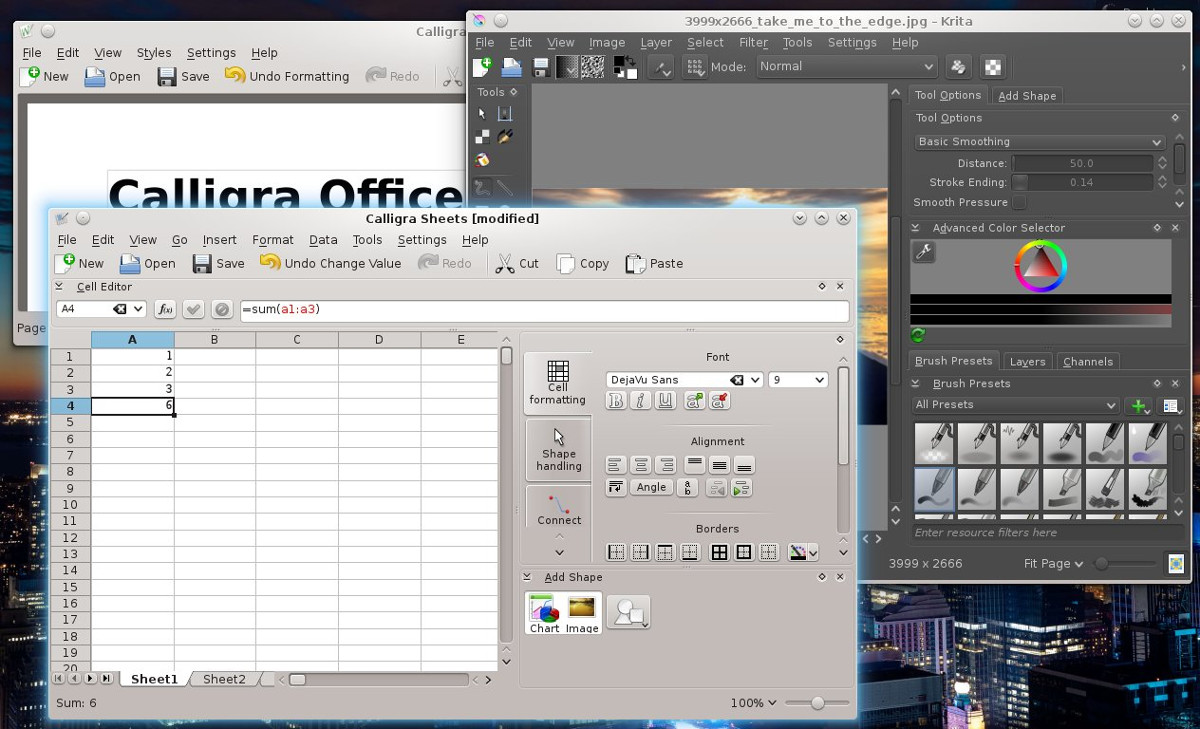
На OpenSUSE отримуйте новішу версію Calligraтрохи складніше через те, що деякі версії ОС не зосереджуються на новому програмному забезпеченні. Натомість, у центрі уваги - міцна стійкість, а це означає, що іноді програми не є останніми. Щоб отримати нову версію Calligra на OpenSUSE Leap, додайте таке сховище програмного забезпечення:
Стрибок 15,0
sudo zypper addrepo http://ftp.gwdg.de/pub/opensuse/repositories/KDE:/Extra/openSUSE_Leap_15.0/ opensuse-kde-extra
Стрибок 42.3
sudo zypper addrepo http://ftp.gwdg.de/pub/opensuse/repositories/KDE:/Extra/openSUSE_Leap_42.3/ opensuse-kde-extra
Далі встановіть Calligra за допомогою:
sudo zypper install calligra
Пузирник
OpenSUSE - це унікальна ОС у цій версіїйого розподіл (LEAP) орієнтований на стабільність, в той час як інша версія зосереджена на абсолютно новітньому програмному забезпеченні. Якщо ви користувач OpenSUSE Tumbleweed, отримання найновішої версії Calligra не має проблем із Zypper.
sudo zypper install calligra
Інші Linux
Calligra - це офіційний пакет Office для KDEПлазмовий робочий стіл. Як результат, ви можете знайти її майже скрізь. Якщо ви зацікавлені в установці Calligra, але не можете знайти інструкції, пов’язані з вашим розповсюдженням, розгляньте перевірку Pkgs.org. Крім того, прочитайте веб-сайт, оскільки вони можуть мати інформацію, специфічну для вас.












Коментарі